Outlook è un software Microsoft pensato per la gestione delle informazioni personali. Dalle funzionalità come calendario, file e contatti all’accesso alla posta di Microsoft, Outlook è un’applicazione multiforme. Durante l’accesso a Outlook Gmail sul Web, gli utenti hanno riscontrato l’errore IMAP di Gmail 78754. Questo errore provoca l’arresto automatico dell’applicazione quando un client tenta di accedere alle proprie e-mail sulla piattaforma Outlook. Se sei una persona che sta attraversando lo stesso problema di non essere in grado di accedere al tuo account Outlook, sei nel posto giusto. Ti offriamo una guida perfetta che ti aiuterà a conoscere a fondo l’errore 78754, la sua causa e i metodi per correggere l’errore 78754 Outlook di Gmail. Quindi, iniziamo con l’apprendimento dell’errore in questo articolo.
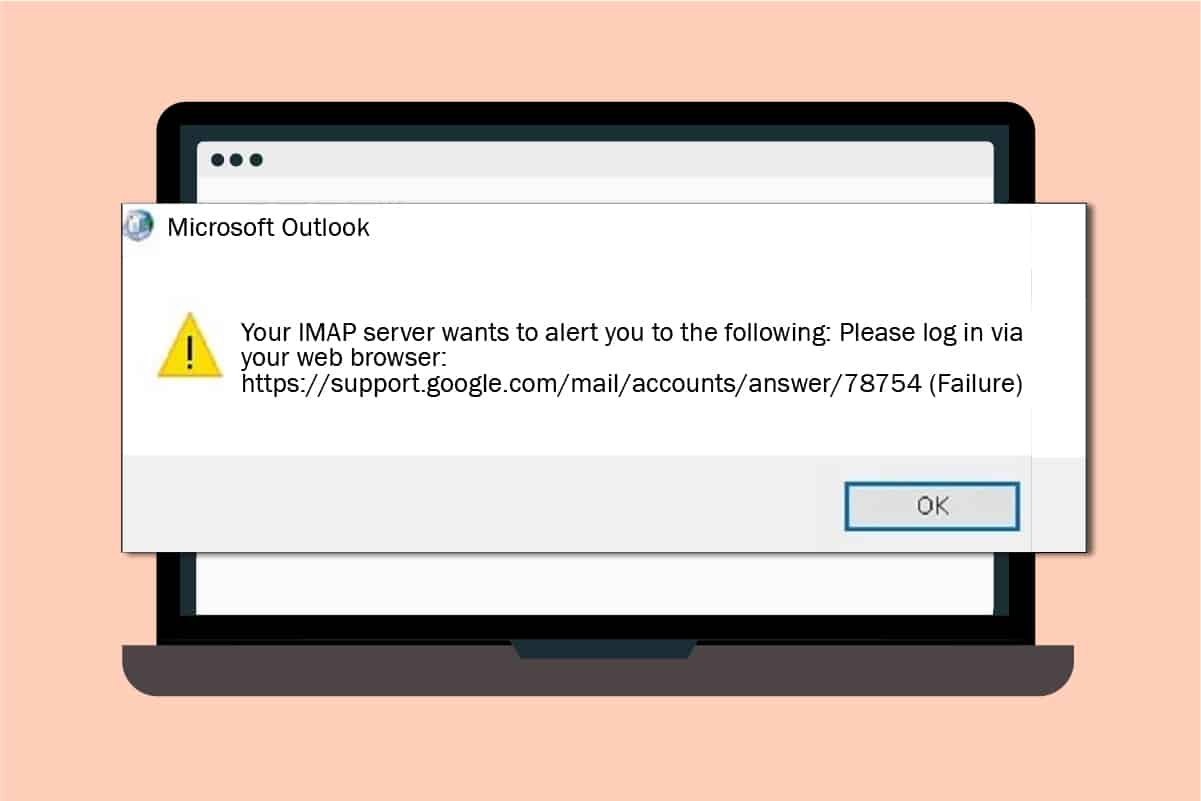
Sommario:
Come correggere l’errore 78754 di Gmail su Outlook
Internet Message Access Protocol aiuta ad accedere alle e-mail per gli utenti da un server di posta con connessione TCP o IP. I messaggi letti tramite il portale vengono archiviati sul server di posta che può essere ulteriormente organizzato sul dispositivo. IMAP è accessibile tramite Internet e può essere utilizzato su qualsiasi dispositivo. Questa funzione consente agli utenti di leggere la posta da qualsiasi dispositivo in qualsiasi momento.
È un modo rapido e conveniente per tenere un registro di tutti i messaggi inviati. Inoltre, aiuta a scaricare i messaggi quando viene cliccato senza un’ulteriore necessità di download. Un’altra cosa grandiosa di IMAP è che può essere utilizzato offline, offrendo un grande vantaggio agli utenti.
Quali sono le cause dell’errore 78754?
Non solo uno, ma ci sono diversi motivi per cui è apparso un errore 78754 durante l’accesso alla posta di Outlook. Discutiamo di questi motivi in breve di seguito:
-
Credenziali di accesso errate sono uno dei motivi comuni alla base dell’errore.
-
L’accesso sospetto è un’altra causa dell’errore, quando Google rileva un’attività dubbia durante il tentativo di accesso, viene visualizzato un errore 78754.
-
La verifica in due passaggi ha lo scopo di fornire ulteriore sicurezza al tuo account, ma può anche essere un ostacolo all’apertura del tuo account Outlook.
- Dietro può esserci anche l’accesso all’account da una posizione o dispositivo diverso.
-
Anche l’IMAP disabilitato o le impostazioni del server IMAP errate possono essere una causa.
-
L’applicazione obsoleta di Outlook è un altro dei motivi principali per interferire con l’apertura del servizio di posta.
- Uno dei tanti motivi può anche essere la configurazione errata di Outlook.
Ora che hai trattato l’argomento del motivo dell’errore di Gmail 78754 Outlook, è tempo di sapere cosa si può fare per risolverlo, quindi iniziamo con alcuni dei metodi più ricercati e ordinati:
Metodo 1: verifica le credenziali di accesso di Gmail
L’errore di base a cui la maggior parte degli utenti tende a non prestare attenzione sono le credenziali errate durante l’accesso all’account Gmail. Se questi sono sbagliati, molto probabilmente possono impedirti di accedere al tuo account Outlook. Pertanto, assicurati di controllare attentamente i dettagli di accesso.
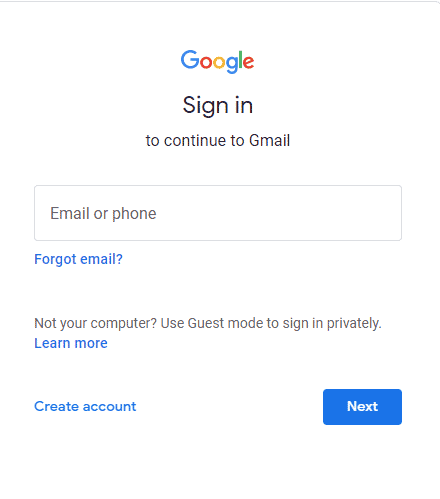
Metodo 2: abilita IMAP e consenti app meno sicure
Per sperimentare un’elaborazione di Microsoft Outlook fluida e indisturbata, il server IMAP deve essere acceso. Disabilitarlo può essere un motivo per cui stai riscontrando un errore 78754 sul tuo sistema. Esaminiamo i passaggi che possono aiutarci ad attivare IMAP e consentire app meno sicure in modo che Google non riconosca Microsoft Outlook come tale:
Nota: l’impostazione dell’app meno sicura non è disponibile per gli account abilitati alla verifica in due passaggi.
1. Apri la pagina di accesso di Gmail sul Web.
2. Inserisci le credenziali e accedi al tuo account Gmail.
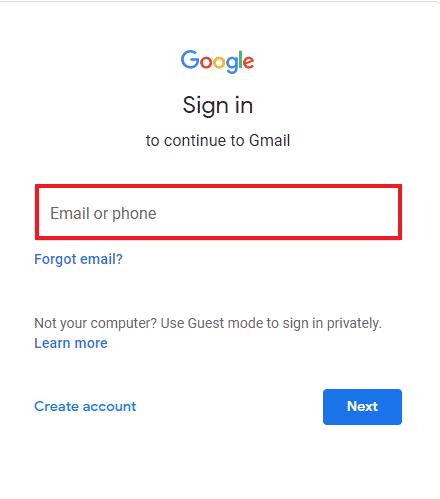
3. Nell’account Gmail, fai clic sull’icona a forma di ingranaggio e seleziona Visualizza tutte le impostazioni dal menu.
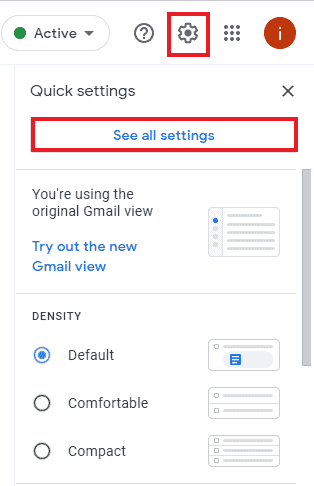
4. Selezionare la scheda Inoltro e POP/IMAP e selezionare Abilita IMAP.
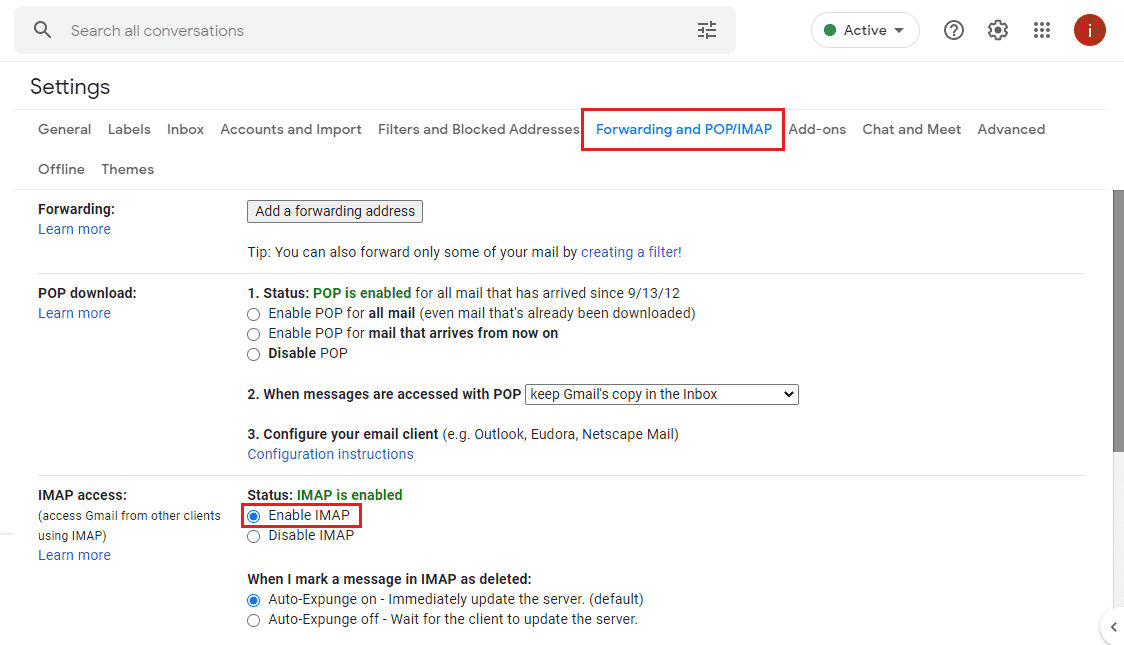
5. Seleziona Salva modifiche in basso.
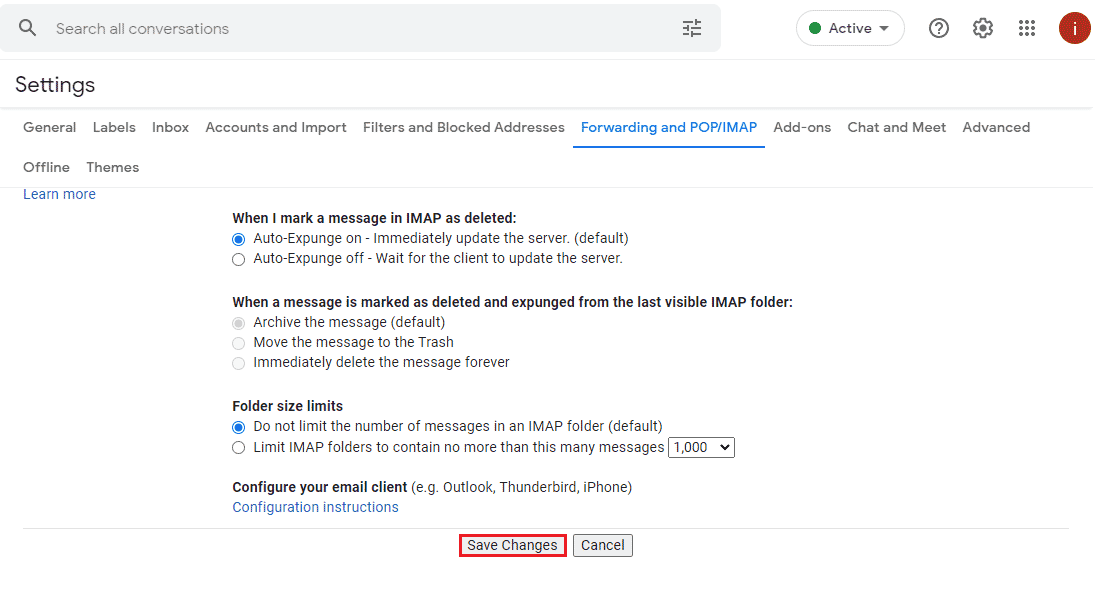
6. Quindi, individua l’opzione Consenti app meno sicure e attivala.
Puoi seguire il metodo successivo per configurare Microsoft Outlook se l’errore IMAP 78754 di Gmail persiste ancora.
Metodo 3: Configura Outlook
Se il tuo account Microsoft Outlook non è configurato correttamente, può anche causare l’errore 78754. Pertanto, utilizzando i passaggi seguenti, configura correttamente il tuo account.
1. Premi il tasto Windows, digita Outlook e premi il tasto Invio.

3. Inserisci la tua email e seleziona Opzioni avanzate.
4. Selezionare l’opzione Fammi configurare il mio account manualmente e selezionare Connetti.
5. Selezionare IMAP, POP o Google.
6. Assicurati che i server IMAP o POP siano accesi.
7. Usa, Server: imap. gmail. Com, Porta: 993, Metodo di crittografia: SSL/TLS, Richiedi accesso tramite Secure Password Authentication (SPA): deselezionato per la posta in arrivo.
8. Usa, Server: smtp. gmail. com, Porta: 465, Metodo di crittografia: SSL/TLS, Timeout del server: una barra, Richiedi accesso tramite Secure Password Authentication (SPA): Deselezionato, Il mio server in uscita (SMTP) richiede l’autenticazione: Selezionato, Usa le stesse impostazioni del mio server di posta in arrivo : selezionata per la posta in uscita.
9. Fare clic su Avanti. Una volta completati i passaggi, inserisci le tue credenziali di accesso e fai clic su Connetti per continuare.
Metodo 4: aggiorna Microsoft Outlook
Un account Microsoft Outlook obsoleto è un altro motivo che spinge l’errore IMAP di Gmail 78754 a comparire sullo schermo durante l’accesso al tuo account. Quindi, aggiorna l’applicazione all’ultima versione:
1. Avvia l’app Outlook.

2. Fare clic sulla scheda File.
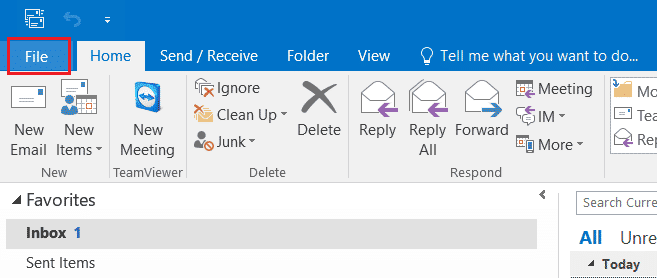
3. Seleziona Account Office dal menu laterale.
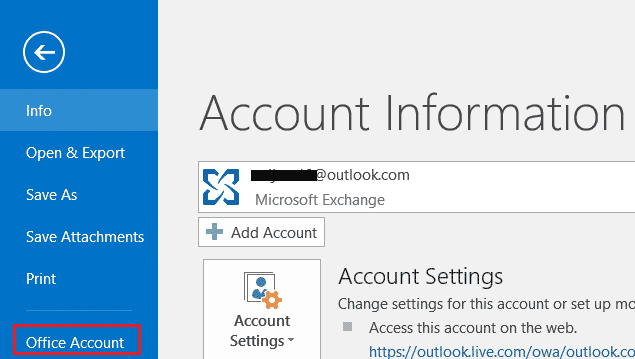
4. Fare clic su Opzioni di aggiornamento e selezionare Aggiorna ora.
5. Una volta che l’applicazione Outlook è aggiornata, prova ad accedere nuovamente e verifica se l’errore 78754 è stato risolto.
Metodo 5: genera una password specifica per l’app
La verifica in due passaggi è estremamente essenziale per proteggere i tuoi account, in particolare il tuo account Gmail in cui sono archiviate tutte le email, i file e i dati importanti. Se hai già abilitato la verifica in due passaggi per il tuo account, genera una password specifica per l’app per Outlook. Questo ti aiuterà sicuramente con Google a bloccare le app meno sicure come Outlook sul tuo sistema e alla fine ti aiuterà con l’errore di Gmail 78754 Outlook.
1. Accedi al tuo account Gmail.
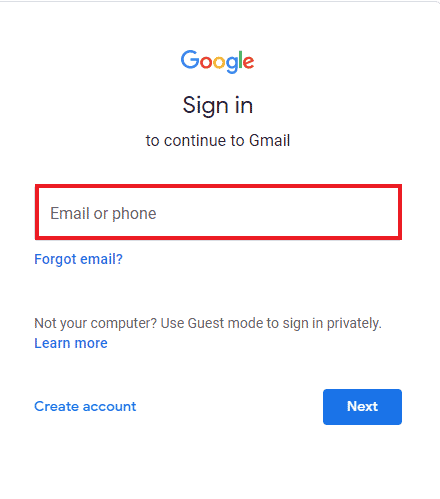
2. Passare alla pagina di sicurezza di Google nel browser.
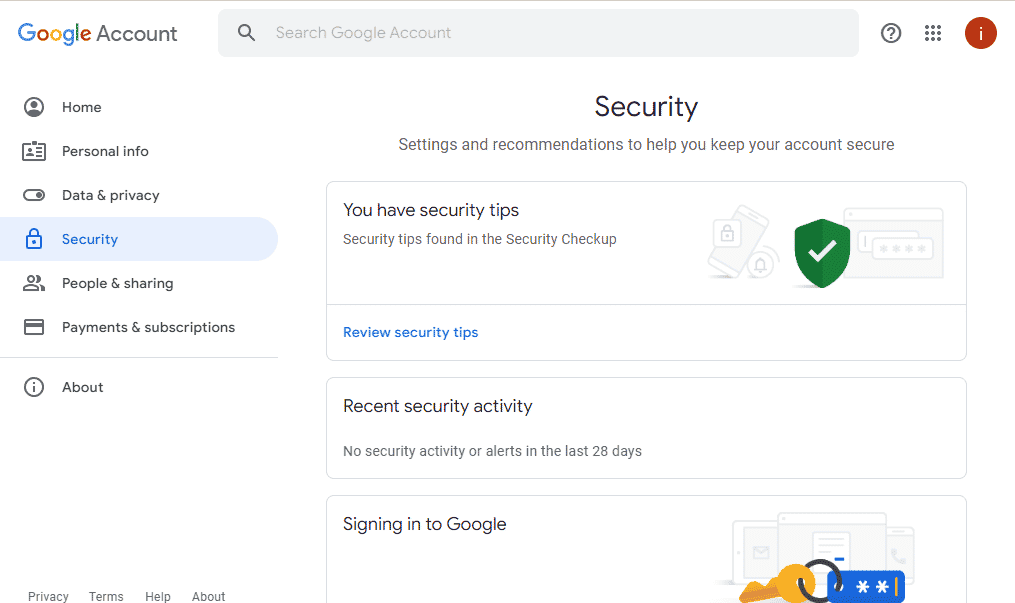
3. Individua le password dell’app e fai clic su di essa.
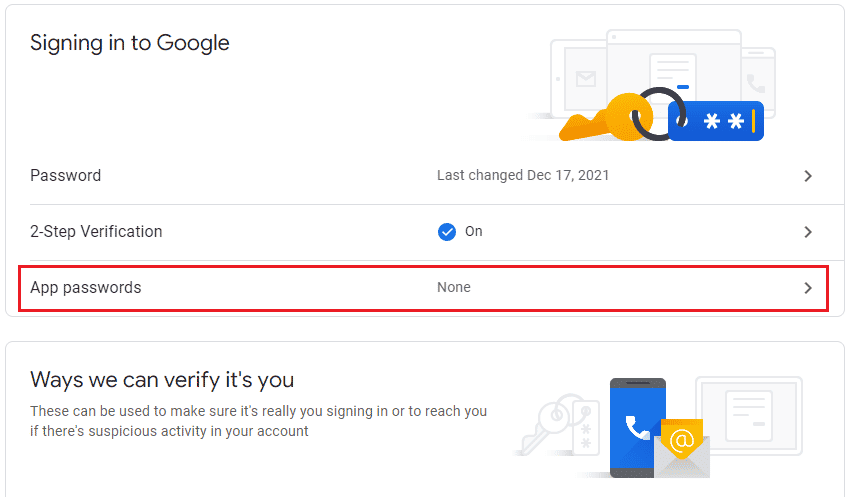
4. Inserisci la tua password per verificare il tuo account e clicca su Avanti.
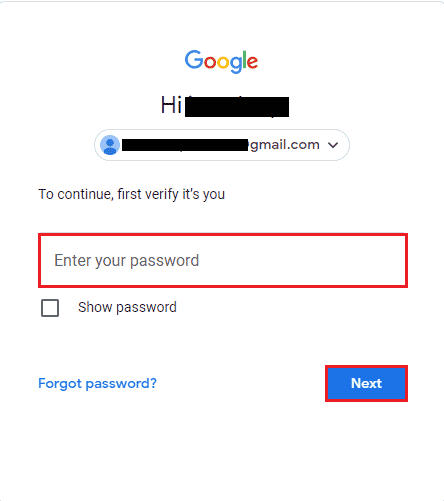
5. Fare clic su Seleziona app e scegliere Altro.
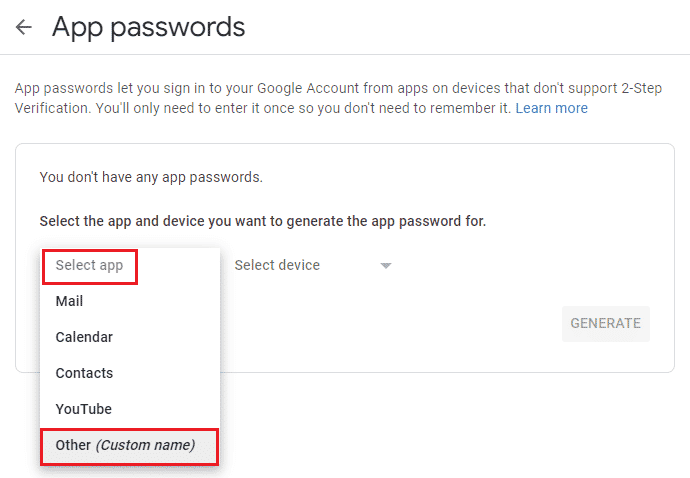
6. Entra in Outlook e fai clic su GENERA.
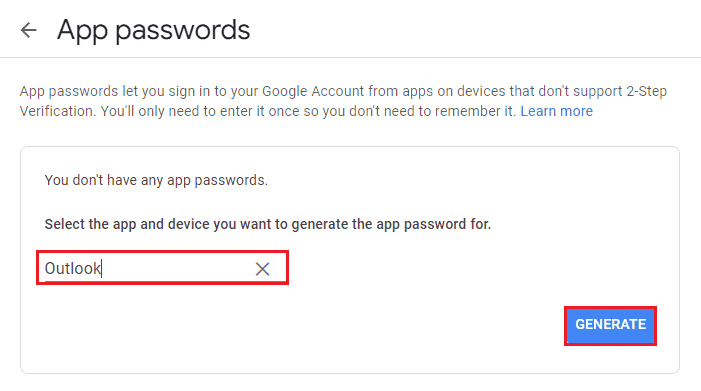
Verrà generata una nuova password automatizzata per l’applicazione Outlook sul tuo sistema. Puoi copiare questa password e salvarla per l’accesso futuro al tuo account senza riscontrare l’errore 78754 di errore IMAP di Gmail.
Domande frequenti (FAQ)
Q1. Come posso correggere l’avviso del server IMAP in Microsoft Outlook?
Ans. Elimina gli allegati con le e-mail che hai ricevuto su Outlook. Questi allegati sono il motivo principale alla base dell’avviso IMAP. Inoltre, assicurati di eliminarli anche dal cestino. Chiudere e quindi riavviare l’applicazione Outlook per eseguirla senza l’avviso del server.
Q2. Perché ricevo ripetutamente l’errore IMAP?
Ans. Ottenere l’errore IMAP più e più volte durante il funzionamento di Outlook è solitamente dovuto a una connessione Internet o a impostazioni e-mail errate. Inoltre, puoi ricevere questo errore mentre ricevi un’e-mail sull’app.
Q3. Posso collegare il mio Gmail a Outlook?
Ans. Sì, è possibile collegare il tuo account Gmail a Outlook. Puoi farlo aggiungendolo tramite Impostazioni account in Outlook.
Q4. IMAP è per Gmail?
Ans. Sì, Gmail fornisce IMAP per i client e consente la connessione alla posta da un desktop o da un cellulare.
Q5. Come posso correggere l’errore IMAP di Gmail?
Ans. Per correggere l’errore IMAP di Gmail, puoi abilitare IMAP per il tuo account Gmail accedendo alle impostazioni.
***
I servizi di Outlook sono davvero molto utili se sei un utente regolare dell’applicazione e se riscontri un errore 78754, può impedirti di utilizzare la funzione di posta elettronica dell’app. Ci auguriamo che la nostra guida sia stata utile e che tu sia stato in grado di correggere l’errore 78754 di Gmail su Outlook. Facci sapere quale dei metodi ti ha aiutato a risolvere il problema. Se hai ulteriori domande o suggerimenti preziosi da dare, lasciali cadere in basso nella sezione commenti.
